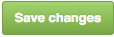Versión del artículo: Enterprise Server 2.17
Personalizar mensajes de usuario en tu instancia
Puedes crear mensajes personalizados que los usuarios verán en las páginas de inicio y de cierre de sesión .
Puedes usar Markdown para dar formato al mensaje. Para obtener más información, consulta "Acerca de la escritura y el formato en GitHub."
Nota: Si usas SAML para la autenticación, tu proveedor de identidad presenta la página de inicio de sesión y no es personalizable a través de GitHub Enterprise Server.
Crear un mensaje de inicio de sesión personalizado
- En la esquina superior derecha de cualquier página, da clic en .

- En la barra lateral izquierda, haga clic en Enterprise.

- En la barra lateral de la cuenta de empresa, haz clic en Settings (Configuraciones).

- Debajo de " Configuraciones", haz clic en Messages (Mensajes).
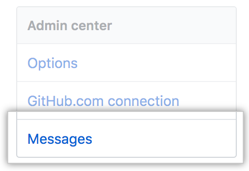
- En la "Página de inicio de sesión", haz clic en Agregar mensaje o Editar mensaje.

- En Mensaje de inicio de sesión, escribe el mensaje que quisieras que vean los usuarios.

- Para ver el mensaje, haga clic en Preview (Vista previa).

- Revisar el mensaje presentado.

- En la parte inferior de la página, da clic en Guardar cambios.
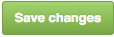
Crear un mensaje de cierre de sesión personalizado
- En la esquina superior derecha de cualquier página, da clic en .

- En la barra lateral izquierda, haga clic en Enterprise.

- En la barra lateral de la cuenta de empresa, haz clic en Settings (Configuraciones).

- Debajo de " Configuraciones", haz clic en Messages (Mensajes).
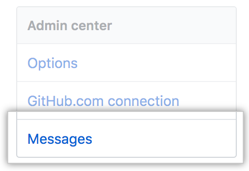
- En la "Página de cierre de sesión", haz clic en Agregar mensaje o Editar mensaje.

- En Mensaje de cierre de sesión, escribe el mensaje que quieras que vean los usuarios.

- Para ver el mensaje, haga clic en Preview (Vista previa).

- Revisar el mensaje presentado.

- En la parte inferior de la página, da clic en Guardar cambios.